© ROOT-NATION.com - Використання контенту дозволено за наявністю зворотнього посилання.
Root Nation дуже любить і геймерські монітори, і монітор для роботи. Але з огляду на кількість прес-матеріалу, яким ми щедро обдаровуємо читачів, непомітно підкрадається питання – а що значить більшість термінів, пов’язаних з моніторами? Серія статей RN FAQ на такі питання відповідати і повинна. Цього разу ми, втім, зосередимося виключно на тому, як вибрати монітори для робочих потреб – ігрові моделі розглянемо пізніше. А, і оскільки ідею для статті подала фірма Philips, її монітори ми і будемо приводити в приклад.
Як вибрати монітор для роботи?
Для початку – важливе уточнення. В статті я буду розглядати два основних типи моніторів для роботи, перший з яких – бізнес-монітори. Під ними я маю на увазі моделі для досить стеореотіпних, але вкрай потрібних завдань, на зразок редагування текстових документів, графіків і таблиць. Це базові потреби будь-якого офісного трудяги, і пристрої з акцентами на них повинні бути в першу чергу надійними, зручними для очей і максимально захищеними (складна веб-камера, наприклад, як в Philips 272B7QPTKEB).

Ще один тип моніторів, які відносяться до робочого сегменту, це моделі мультимедійні. На них працюють люди, які займаються тонким редагуванням відеофайлів і картинок, фотографій, малюнків і так далі – люди, що працюють з кольором. Знову ж таки, правильним кольором. У них потреби інші, їм потрібна максимально якісна передача кольору, максимально природне зображення, максимально точне калібрування – в загальному, аналог гри Crysis від світу моніторів.
Вимоги до бізнес-моніторів і до мультимедійних моделей різні, практично протилежні – проте це все “робочі конячки”, і люди завдяки їм заробляють гроші. Це варто пам’ятати, і не соромитися прикидати свої персональні вимоги при виборі нової моделі.

Роздільність і діагональ монітора
І в сфері бізнесу, і в плані мультимедіа, найважливішим в моніторі нині є роздільність, або роздільна здатність. Тобто, кількість пікселів по вертикалі і горизонталі. Допитливий, але не дуже досвідчений читач відзначить – а чому б не просто збільшити діагональ, фактичний розмір дисплея? Більше розмір – більше влазить інформації, хіба ні?
І так, і ні. Тут ситуація, як з новими і потужними процесорами – наче вони все крутіші стають, а енергоспоживання або таке ж, або падає. Там суть в розмірі чіпа, а у випадку з моніторами – справа в фактичному розмірі пікселя. Той самий показник PPI, яким моторошно хвалилася Apple зі своїми Retina-дисплеями. Чим менше пікселів уміщається в квадратний сантиметр, тим більше інформації цей сантиметр може показати без шкоди якості – без драбинок, спотворень і так далі. Приклад нижче.
Звичайні монітор для роботи з діагоналлю 23 дюйма і з роздільною здатністю 1920х1080 пікселів (наприклад, в нестаріючій класиці Philips 239C4QHWAB) дозволять вам працювати без особливих проблем, ці зараз золотий стандарт – для базових офісних завдань більше і не потрібно. Однак варто зробити крок до 31 дюйму діагоналі і роздільності 4К (Philips UltraClear 328P6VJEB), і на екрані раптово почне поміщатися в 4 рази більше всього! Якусь звітність довжиною з десяток сторінок можна буде побачити відразу і всю, без потреби прокручувати її вниз. Або, для любителів багатозадачності, можна вмістити на одному дисплеї і браузер, і офісні програми, і відкритий дзвінок в Skype, і не втратити при цьому жодного відсотка ефективності!
Вигнутість і співвідношення сторін
Далі – співвідношення сторін монітора. Еволюція обійшлася з ним досить грубим чином, поступово зменшуючи висоту на догоду ширині. Найстарішим, але все ще зустрічаючимся, є співвідношення 4:3 – майже квадрат. Далі йде 16:9, золотий стандарт. І лише в верхній ціновій категорії знайшли собі місце монітори зі співвідношенням сторін 21:9. Остання майже в два рази ширше, ніж 4:3!

Вигнутість монітора багато в чому залежить від співвідношення сторін. Найбільший сенс згинати монітори зі співвідношенням 21:9, і такі красені досить ергономічні – зігнутість повторює природну траєкторію людського ока, і працювати на величезних просторах значно легше. Біда в тому, що вигнуті моделі не підходять фотографам, тому що візуально спотворюють картинку – у всякому разі, при редагуванні. При перегляді готового зображення професіоналам в принципі все одно. Вони професіонали, їм можна.

Типи матриць
Шалено важливий фактор при виборі моніторів – матриця. Ні, не та, що з Нео, я маю на увазі будову кожного з пікселів. На полиці магазинів ви можете зустріти три основні типи матриці: TN (TN + Film), IPS і VA. Перший тип цікавий тим, що він зустрічається або на найдешевших моніторах для роботи, або на найдорожчих моніторах для ігор. Чому – відповімо в наступній статті.
Нас в даний момент цікавить IPS і VA. Про IPS-матриці ви напевно чули, вони майже поголовно встановлюються на смартфони. VA-матриця є одним з варіантів IPS, відмінності між ними, нехай і мінімальні, але укладені в самій основі – в структурі пікселя. Того самого, який в кількості сотень тисяч становить дисплей монітора.
Кожен піксель в такій матриці складається з трьох довгастих рідких кристалів – червоного, зеленого і синього. Тобто, Red-Green-Blue, або RGB. Так як кристали довгасті, їх в різних матрицях мають у своєму розпорядженні по-різному. У VA вони розташовані вертикально, звідси і назва – Vertical Alignment. В IPS вони розташовані під нахилом, звідси і назва In-Plane Switching.
IPS проти VA
Через нахил кристалів змінюються і особливості матриць. VA-монітори мають чудову глибину кольору і контрастність, але дуже сильно спотворюють картинку під кутом. IPS-монітори – навпаки, кути огляду у них шикарні (178 градусів, нагадую), проте передача кольору, контрастність і інші схожі параметри трохи гірше.
Зауважте, я не сказав, що вони погані – ми зараз говоримо лише про мініатюрні відмінності, крихітні деталі, на які варто звертати увагу професіоналам або тим, хто планує такими стати. VA-матриці найвигідніше ставити на мультимедійні монітори, де важлива максимальна чіткість картинки, але тут ще один важливий момент – VA-матриці зазвичай дорожче, і дорожче відчутно. Тому якщо від вас не потрібно створити глянсову обкладинку для наступного номера Vogue, вам з головою підійде і IPS-матриця, якою монітор для роботи зараз оснащуються поголовно.

Також додаток – так як VA-технологія в даний момент є найбільш перспективною, її активно розвивають і покращують. Наприклад, кут огляду у деяких моніторів досягає 178 градусів, як у IPS (Philips P Line 275P4VYKEB/00). Ціна, втім, все ще набагато вище.
Передача кольору моніторів
На один абзац зупинимося на передачі кольору. Існує три основні стандарти по колірному обхвату – sRGB, Adobe RGB і NTSC. Прошу людей зі слабкими нервами і людей з алергією на нудні цифри пропустити наступний абзац, бо є ризик, що він викличе у вас позіхання від нецікаво. Вас попередили:
Якщо брати за еталонний охоплення видимих оку кольорів стандарт CIE (створеной ще в 1931 році, і актуальний досі), то стандарт sRGB охоплює 35% від CIE, Adobe RGB – до 50,6% з акцентом на блакитні і зелені відтінки, а NTSC – 54,2%.

Якщо зрозуміліше – чим вище цифри по sRGB/Adobe RGB/NTSC, тим краще перенесення кольорів буде біля монітора. Якщо вона знаходиться на певному рівні – скажімо, 90% від sRGB – монітором більш ніж можна буде користуватися для офісних потреб. А для творців медіаконтенту цілком підійдуть моделі на кшталт Philips 276E8FJAB, які здатні видавати 132% гами sRGB.
Не варто думати, що перевищення 100% в цьому випадку – щось неправильне або безглузде. Нагадаю, що 100% від кольороохвату гами sRGB – це лише 35% від загального різноманіття кольорів, які бачить наше око. Тобто, для абсолютно ідеальної передачі кольору монітора знадобиться близько 300% гами sRGB.
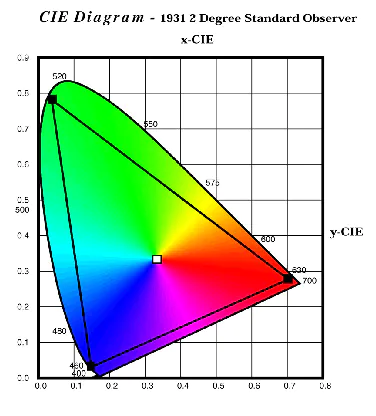
Глибина кольору, стандартна і реальна
Також в двох словах скажу про глибину кольору. Він вимірюється в бітах, і показує, наскільки багато кольорів може відобразити кожен піксель. Для прикладу – классичний жарт про те, що у дружини чотири лака для нігтів з дуже схожими кольорами. Дружина розрізняє між собою і мареновий, і сольферіно, і бордовий, і рубіново-червоний, а чоловікові це все – просто червоні лаки. Ці самі відтінки червоного хороший монітор і повинен показувати.
Більшість сучасних бізнес-моніторів 15/16/18-бітні – це так званий стандарт HighColor, і його цілком вистачає, щоб відобразити від 32 768 до 262 144 різних кольорів. Однак професійні монітори для роботи з графікою мають стандарт TrueColor – вони 24-бітові, і здатні відображати 16 777 216 кольорів. Зрозуміло, 24-бітні монітори коштують дорожче, набагато дорожче, ніж звичайні, а рядовому офісному трудязі немає потреби відрізняти сольферіно і мареновий – тому бізнес-моніторам цілком вистачить і 18 біт.
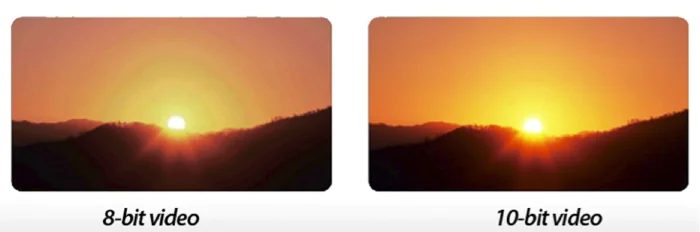
Проте, математика – штука хитра, і в реальності кольори для моніторів складається з, фактично, трьох градацій. Це 6-бітові, для офісної роботи і не більше того, 8-бітові – середній клас, і 10-бітові – для роботи з графікою. Саме такі цифри рекомендується запитувати в магазині – якщо ви, зрозуміло, вибираєте виключно за даним показником.
Безпека і приємні дрібниці
Останнім часом стала актуальною ще пара деталей – безпека і додаткові функції. Кілька років тому веб-камери на робочих місцях, і навіть вдома, безсоромно зламувалися зловмисниками, і конфіденційна інформація просто-таки витікала в трубу. Монітори для роботи на кшталт Philips 272B7QPTKEB оснащені висувною веб-камерою, яка в неробочому стані просто вимикається, ховаючись в корпус. Удачі зламати таку!

До додаткових функцій я відношу, наприклад, USB-хаби в ніжці або прямо в корпусі пристрою, як в моделі B-line 241B7QUPEB. Це здається дрібницею, проте чим більше, кхм, робочим є ваше робоче місце, тим менше хочеться тягнутися під робочий же стіл і висмикувати навпомацки робочу флешку з робочого ПК. А так – підключив прямо в монітор накопичувач, або домашню клавіатуру, або мишку, або вентилятор. Зрозуміло, це актуально, якщо на місці праці немає USB-хаба, виведеного на стіл, причому робочего – але зізнаємося правді в око, у кого така розкіш нині є?
Заглиблюватися в тонкощі про те, як вибрати монітори для роботи, можна було б довго і заплутано, але толку від цього буде мало. Основи я виклав, запам’ятати їх відносно легко, а значить – ви з більшою ймовірністю зробите для себе правильний вибір. А якщо вам цікаві інші частини RN FAQ, то ось вони:
- Ігрові мишки і головні питання про них
- Процесори смартфонів, їх потужності, розгін і порівняння
- Різні провідні відеоінтерфейси, їх особливості та тонкощі
- Як оновити Windows 10 до Creators Update вже зараз?
- Відеоперехідники, види і тонкощі при виборі
- Джерела безперебійного живлення на прикладі Eaton




